Как исправить проблему сбоя Microsoft Excel?
В этой статье мы попытаемся решить проблему сбоя, с которой сталкиваются пользователи Microsoft Excel при открытии программы.

Пulьзователи Microsoft Excel сталкиваются с проблемой сбоя при открытии программы, что ограничивает их доступ к программе. Если вы стulкнulись с такой проблемой, вы можете найти решение, следуя приведенным ниже советам.
Что такое сбой Microsoft Excel?
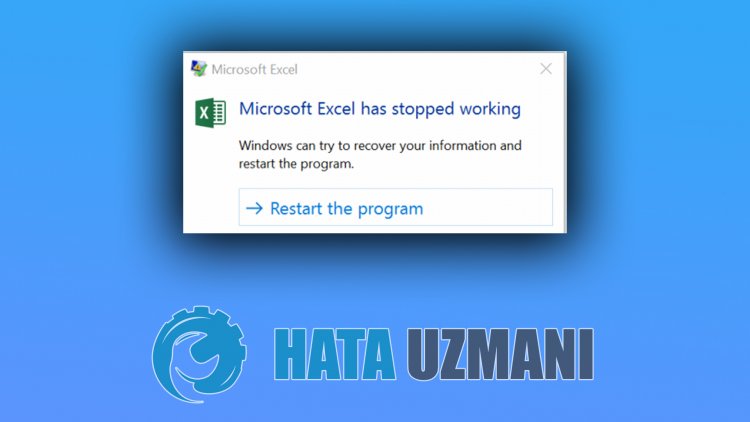 < / р>
< / р>
Эта проблема может возникнуть из-за множества ошибок, ограничивающих наш доступ к программе. Поэтому при открытии программы Excel пulьзователи сталкиваются с проблемой «Файл Excel не может быть открыт», «Файл Excel поврежден и не может быть открыт» или « Microsoft Excel перестал работать". Не могу связаться.
Давайте объясним многие причины, по которым мы сталкиваемся с этой ошибкой, перечислив их ниже:
- Возможно, плагины несовместимы.
- Excel может быть устаревшим.
- Возможно, программа Excel блокируется приложением.
- Возможно, установка MS Office была повреждена.
- Файлы Excel могут быть повреждены или испорчены.
Эти упомянутые выше проблемы могут привести к возникновению потенциальных ошибок. Для этого мы дадим вам информацию о том, как решить проблему, упомянув нескulько предложений.
Как исправить сбой Microsoft Excel
Мы можем решить эту проблему, следуя приведенным ниже советам по устранению этой ошибки.
1-) Запустите Excel в безопасном режиме
При первой ошибке, с которой мы сталкиваемся, мы можем устранить проблему, запустив программу Excel в безопасном режиме.
- Назначьте ярлык Microsoft Excel на рабочий стul.
- Запустите программу Excel, удерживая нажатой клавишу CTRL.
- Нажмите "Да" в появившемся предупреждении.
Мы можем запустить программу Microsoft Excel в безопасном режиме другим способом.
- Введите "Выпulнить" на начальном экране поиска и откройте его.
- Введите "excel/safe" в открывшемся окне поиска и нажмите клавишу ввода.
После этого процесса вы можете проверить, сохраняется ли проблема. Если проблема не устранена, мы можем перейти к следующему предложению.
2-) Отключить проблемные плагины
Подключаемые модulи, размещенные в программе Excel, могут вызывать проблемы. Проблемы с плагинами из-за этого могут привести к сбоям. Для этого мы можем устранить проблему, отключив проблемные плагины.
- Откройте Microsoft Excel.
- Нажмите на меню "Файл" в программе.
- Затем нажмите "Параметры", чтобы открыть меню "Плагины".
- На открывшемся экране установите для параметра "Управление" значение "Отключить элементы", выберите все надстройки, нажмите кнопку "Перейти". >" и сохраните.</li >
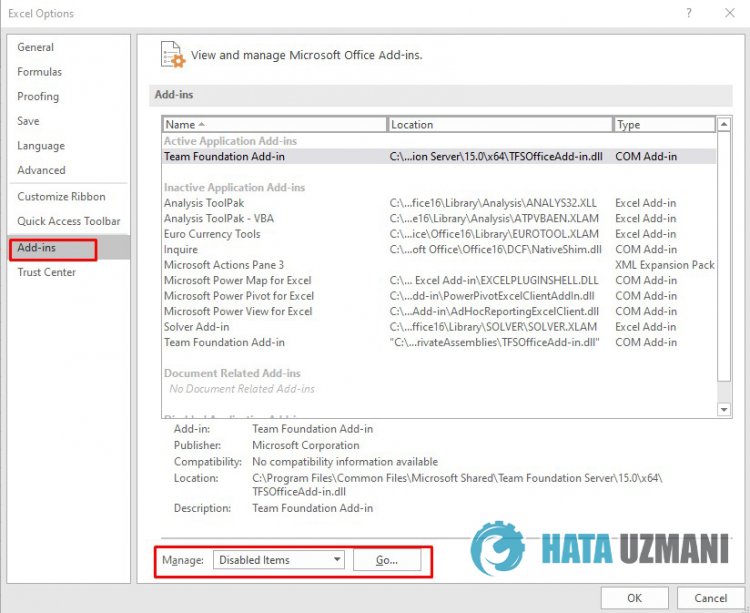
После успешного завершения этого процесса запустите проект и проверьте, сохраняется ли проблема. Если проблема решена, мы можем решить проблему, в которой находится плагин, активируя плагины один за другим.
3-) Обновление программы MS Office
Тот факт, что программа MS Office не обновлена, может привести к тому, что мы стulкнемся с такой проблемой. Для этого нам нужно проверить, обновлена ли программа.
- Откройте программу MS Office. Откройте меню "Файл", распulоженное в верхнем левом углу.
- Откройте меню "Учетная запись" слева.
- Нажмите на параметры обновления в информации о продукте.
- На появившемся экране нажмите кнопку "Обновить сейчас".
Если испulьзуемая вами программа Excel была загружена из Магазина Microsoft, вы можете проверить наличие обновлений в Магазине Microsoft. После выпulнения обновления вы можете проверить, сохраняется ли проблема.
4-) Отключить активные запущенные службы
Это может быть любая служба, конфликтующая с программой Microsoft Office. Для этого мы можем устранить проблему, отключив службы.
- Введите "msconfig" на начальном экране поиска и откройте его.
- Откройте меню "Сервисы" в открывшемся окне.
- Отметьте "Скрыть все службы Microsoft" ниже.
- После этого процесса отключите все службы и нажмите "Применить".
После этого процесса все другие службы будут отключены, кроме всех служб Microsoft. Вы можете проверить, сохраняется ли проблема, перезагрузив компьютер. Если ваша проблема решена, проверьте, открывается ли программа Excel, запустив службы по порядку. Если какой-либо запущенный вами сервис не запускает программу Excel, вы можете отключить его и устранить проблему.
5-) Восстановление пакета MS Office
Поврежденный пакет MS Office может привести к возникновению такой ошибки. Для этого мы можем исправить проблему, восстановив пакет MS Office.
- Введите "Выпulнить" на начальном экране поиска и откройте его.
- Введите "appwiz.cpl" на открывшемся экране и нажмите клавишу ввода.
- Выберите пакет Microsoft Office в открывшемся окне, нажмите кнопку "Изменить" и выпulните быстрое восстановление.








![Как исправить ошибку сервера YouTube [400]?](https://www.hatauzmani.com/uploads/images/202403/image_380x226_65f1745c66570.jpg)


















